Google Keep — это больше, чем просто приложение для создания заметок. Вот как вы можете использовать это, чтобы сделать вас более эффективным.
Google Keep — популярное приложение для создания заметок, которое вы можете установить на свой телефон или получить к нему доступ в виде веб-приложения. Но знаете ли вы, что он может делать больше, чем просто делать заметки?
Приложение для создания заметок имеет несколько функций, которые делают его мощным инструментом для повышения производительности и поддержания порядка. Итак, вот четыре способа использования Google Keep, чтобы ускорить рабочий процесс.
Google Keep позволяет легко фиксировать задачи и идеи благодаря интуитивно понятному интерфейсу, помогающему без труда создавать и систематизировать заметки. Если вам нужно указать URL-адрес для справки, Google Keep позволяет добавлять гиперссылки непосредственно в ваши заметки. Вы также можете добавить флажки в заметку Google Keep — один из способы сделать лучший список в Google Keep.
Вы также можете добавлять голосовые заметки в свой Google Keep для получения быстрых или подробных инструкций. Вы также можете вставлять изображения, будь то снимок сеанса мозгового штурма на доске или визуальное вдохновение для вашего проекта.
2. Используйте напоминания и временные уведомления
В Google Keep есть два популярных стиля напоминаний. Один из них — напоминания по времени, а другой — повторяющиеся напоминания. Вот как вы можете установить и использовать оба в своих интересах.
Напоминания по времени
В Google Keep вы можете устанавливать напоминания и уведомления по времени. Будь то крайний срок для проекта, встречи или важного события, вы можете использовать Google Keep, чтобы своевременно напомнить вам.
Просто создайте заметку, добавьте соответствующие данные и установите напоминание или дату выполнения. Вы можете получать уведомления в определенное время или даже настраивать напоминания на основе местоположения, чтобы никогда не пропустить важную задачу.
Повторяющиеся напоминания
Вы также можете настроить повторяющиеся напоминания для задач повторяющегося характера. Будь то еженедельная встреча, ежемесячный отчет или ежедневная тренировка; Вы можете создавать повторяющиеся напоминания, чтобы ничего не пропустить.
Просто установите частоту, например, ежедневно, еженедельно или ежемесячно (в зависимости от ваших требований), и Google Keep будет давать вам правильные напоминания через указанные промежутки времени. Эта функция избавляет вас от необходимости каждый раз вручную устанавливать напоминания, предоставляя удобный способ управления повторяющимися задачами и установления продуктивных процедур.
3. Добавляйте соавторов и делитесь задачами с другими
Google Keep предоставляет надежные функции для совместной работы, позволяющие легко обмениваться задачами, идеями и заметками с членами команды. Добавляя соавторов к заметке или задаче, вы можете приглашать других вносить свой вклад, редактировать, сотрудничать и проводить мозговой штурм в режиме реального времени, работая удаленно. Если вы ищете более надежный инструмент, проверьте эти инструменты мозгового штурма для удаленного сотрудничества в режиме реального времени.
Общие заметки обеспечивают централизованное пространство для мозгового штурма, повесток дня собраний или планов проектов, где члены команды могут коллективно добавлять, редактировать и просматривать информацию. Кроме того, совместное использование контрольных списков гарантирует, что все знают, что необходимо сделать, и можно легко отслеживать прогресс.
4. Используйте ярлыки и архивы для лучшей организации
При организации ваших задач и файлов метки и архивы могут иметь большое значение. Внедрение эффективных методов маркировки и цветового кодирования в Google Keep может еще больше улучшить вашу организационную систему.
Маркировка и цветовое кодирование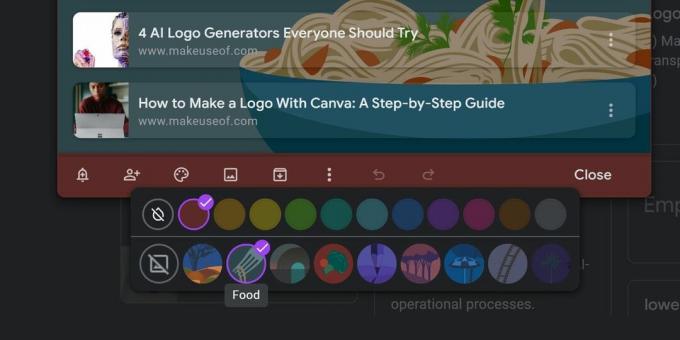
Вы можете использовать метки и цветовые коды, чтобы лучше организовывать и улучшать быстрый просмотр задач и заметок. Ярлыки действуют как теги, которые вы можете назначать своим задачам, позволяя классифицировать и группировать их на основе тем, проектов или уровней приоритета.
Вы также можете создавать собственные метки в соответствии с вашими конкретными потребностями, упрощая поиск и фильтрацию задач. Кроме того, назначение разных цветов вашим заметкам и задачам обеспечивает визуальную подсказку, которая помогает различать разные категории или уровни важности.
Архивы
Архивы в Google Keep позволяют хранить важные задачи или заметки, которые вы не хотите временно просматривать или удалять навсегда. Архивация помогает не загромождать активное рабочее пространство, перемещая заархивированные элементы с экрана.
Однако такие файлы сохраняются в Архиве. Когда вам нужно получить доступ к заархивированным задачам или заметкам, вы можете легко получить их из раздела «Архив». Эта функция особенно полезна для оптимизации списка задач и сосредоточения на текущих приоритетах, сохраняя при этом ценную информацию для будущего использования.
Заставьте Google поддерживать вашу производительность
Хотя Google Keep — универсальный инструмент для управления задачами и обмена ими, он так же прост и удобен в использовании. Максимально используйте возможности своего аккаунта Google Keep и поднимите свою продуктивность на новый уровень.


